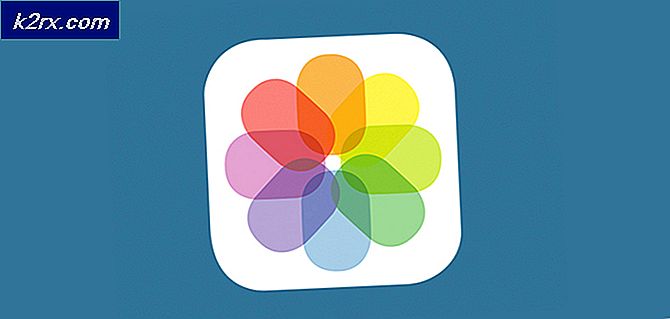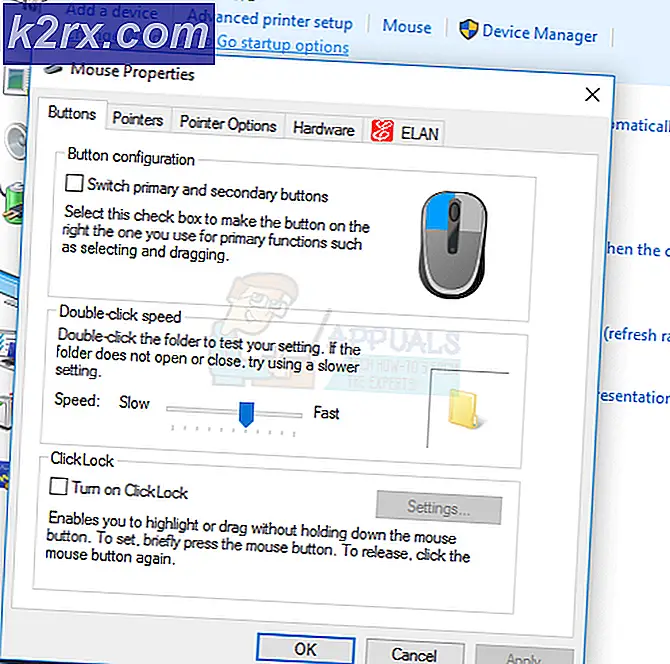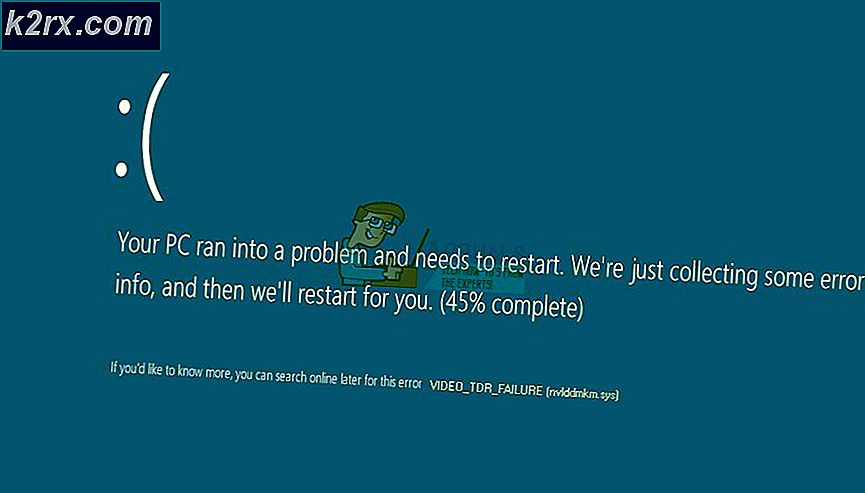Huawei Mate 10 Nasıl Köklenir
Huawei Mate 10, Çin mobil devi Huawei'nin en son amiral gemisi cihazlarından biridir. Çok fazla 128GB dahili depolama alanı, 6 GB RAM ve en yeni Hisilicon Kirin 970 octa-core işlemcisini kullanıyor. Bu canavara sahip olmak için yeterince şanslı olanlar Huawei Mate 10'u nasıl köklendireceklerini merak ediyor olabilir mi? ve bu kılavuz adımlarda size yol gösterecektir.
Huawei aygıtları her zaman kilitli önyükleyicileriyle birlikte gönderdiğinden, bu işlem birazcık gerçekleşiyor, neyse ki Huawei, web sitesi üzerinden bootloader'ın kilidini açmanın kolay bir yolunu sunuyor.
Uyarı: Bagaj yükleyicinizin kilidinin açılması ve herhangi bir cihazın köklenmesi, telefonunuzu yumuşatmak gibi belirli risklerle birlikte gelir. Cihazınızın tam bir Nandroid yedeğinin veya cihazınızın bilgisayarınızda bir yere kaydedilmiş stok ROM / sabit yazılımının olduğundan emin olun. Önyükleyicinizin kilidini açmak, tüm kullanıcı verilerinizi silecektir, bu nedenle telefonunuzdaki tüm önemli dosyalarınızın yedeklendiğinden emin olun !!
PRO TIP: Sorun bilgisayarınız veya dizüstü bilgisayar / dizüstü bilgisayar ile yapılmışsa, depoları tarayabilen ve bozuk ve eksik dosyaları değiştirebilen Reimage Plus Yazılımı'nı kullanmayı denemeniz gerekir. Bu, çoğu durumda, sorunun sistem bozulmasından kaynaklandığı yerlerde çalışır. Reimage Plus'ı tıklayarak buraya tıklayarak indirebilirsiniz.Gereksinimler:
- ADB & Fastboot (Bkz. Windows'ta ADB Nasıl Yüklenir)
- FunkyHuawei Aracı
- Huawei Mate 10'unuzda kayıtlı geçerli bir Huawei hesabı
Ön Koşullar / Huawei Mate 10 Bootloader'ın Kilidini Açma
- Öncelikle Geliştirici Seçenekleri'nden OEM Kilit Açma ve USB Hata Ayıklama'yı etkinleştirmeniz gerekir. Geliştirici Seçeneklerini etkinleştirmek için, Geliştirici Modu'nun etkinleştirildiğini onaylayana kadar Ayarlar> Telefon Hakkında> Yapıştır Numarasına 7 kez dokunun. Şimdi Geliştirici Seçeneklerine gidip yukarıda belirtilen ayarları etkinleştirebilirsiniz.
- Şimdi Huawei Bootloader Unlocking uygulama sayfasına gidin, hesabınıza giriş yapın ( veya bir tane oluşturun ) ve kilit açma anlaşmasını kabul edin (cihazınızı, vb . Taşırken Huawei sorumlu değildir) .
- Cihazınız hakkındaki gerekli tüm bilgileri uygulama sayfasında girin - IMEI'nize, model numaranıza vb. Ihtiyacınız var. Ardından Commit düğmesine tıklayın.
- Kilit açma anahtarınızı içerecek bir diyalog kutusu alacaksınız. Bunu yazmanız ve güvende tutmanız gerekir.
- Şimdi Huawei Mate 10 cihazınızı PC'nize USB üzerinden takın ve USB Hata Ayıklama'yı etkinleştirmenin ilk adımını takip ettiyseniz, bilgisayarınızı bir ADB cihazı olarak yetkilendirmek isteyip istemediğinizi soran bir diyalog kutusu alırsınız. Elbette buna katılıyorum.
- Şimdi bilgisayarınızda ADB klasörünüze gidin, Shift + Sağ Tıkla tuşunu basılı tutun ve ' Buradan Bir Komut Terminali Açın ' seçeneğini seçin. Bu, aslında ADB konsolu olan bir komut istemi başlatır.
- Artık ADB konsolunun cihazınızı doğru bir şekilde tanıdığından emin olmak için komut istemine şunu yazın: adb devices
- Konsol, cihazınızın seri numarasını göstermelidir. Değilse, ADB yüklemenizde ( bu kılavuzun kapsamı dışında) bazı sorun giderme adımlarını yeniden yüklemeniz veya yapmanız gerekebilir.
- ADB telefon bağlantınızı başarıyla görüntülediyse, devam edip şunu yazabilirsiniz: adb reboot bootloader
- Huawei Mate 10 cihazınız Fastboot Moduna yeniden başlatılmalıdır, bu yüzden bir kez ADB konsoluna yazabilirsiniz: fastboot oem XxxXXXXXXXXXXXX kilidini [X'i Huawei'den aldığınız kilit açma kodu ile değiştirin]
- Telefonunuzda bir onaylama diyaloğu görünecek, bu yüzden şimdi kilit açma işlemine devam etmeyi kabul edersiniz. Bu noktada, telefonunuzun kullanıcı verileri fabrika ayarlarına sıfırlama gibi tamamen silinir.
- İşlem bittiğinde, cihazınızı ilk kez açtığınız zaman, telefonunuz başlangıç ayarlarına yeniden başlatılacaktır. Her şeyi hazırlayın ve tekrar Geliştirici Seçenekleri'nde USB Hata Ayıklamayı etkinleştirme işlemine devam edin, ancak daha sonra cihazı daha sonra köklendirdikten sonra tekrar yapacağınız gibi çoğu hesap öğesini atlayabilirsiniz.
- USB Hata Ayıklama yeniden etkinleştirildikten sonra bir ADB konsoluna geri dönün ve şunu yazın: adb reboot bootloader
- Artık şimdi Fastboot Modundayız ve bilgisayarınızda ADB konsolunu kapatabilirsiniz.
Huawei Mate 10'un Köklenmesi
- Bu kılavuzun Gereksinimler bölümünden indirdiğiniz FHMate10Tool.exe'yi başlatın.
- 5 seçenekle, birincisi Mate 10 ile Root'unuzu sunacaksınız. Tip 1 ve bunu seçmek için ENTER tuşuna basınız.
- Birkaç diyalog kutusundan sonra (sadece her şeye devam edin), köklenme süreci başlayacaktır. Bittiğinde, telefonunuz tekrar başlangıç ekranına yeniden başlar, ancak SuperSU yüklenir.
- Artık telefonunuzu normal olarak, tüm hesaplarınız, güvenliğiniz ve kullanıcı verilerinizle ayarlamaya devam edebilirsiniz, çünkü bu kılavuzun sonudur. Köklü Huawei Mate 10'un keyfini çıkarın!
Sadece Huawei Mate 10 Lite Rooting için!
- Bootloader'ınızı normal Huawei Mate 10 olarak açmak için aynı adımları izleyin.
- TWRP ve SuperSU BURAYA indirin
- SuperSU'yu telefonunuzun Micro SD belleğine kopyalayın ve TWRP .img dosyasını bilgisayarınıza ADB & Fastboot dizinine yerleştirin.
- ADB ile fastboot moduna yeniden başlayın ve şu komutu girin: fastboot boot twrp-mate10-lite.img
- Huawei Mate 10 Lite cihazınız TWRP'ye önyükleme yapar, böylece TWRP ana menüsünde Terminal'e gidin .
- Şimdi telefonunuzu TWRP terminaline yazın: echo systemless = true /data/.supersu
- Sağ alt köşeyi işaretleyin, TWRP ana menüsüne geri gidin ve Yükle'yi seçin.
- SD Kartınıza kopyaladığınız SuperSU.zip dosyasını bulun, seçin ve cihazınıza aktarmak için hızlıca kaydırın.
- Flaş bittiğinde, Huawei Mate 10 Lite cihazınızı yeniden başlatın. Artık SuperSU ile kökleştiniz - cihazınızda TWRP'nin KURULMADIĞINI not edin, sadece telefonunuzda geçici bir konsol olarak kullandık. Huawei Mate 10 Lite için TWRP hala BETA aşamasında, bu yüzden yeni kullanıcılar için yüklemeniz önerilmez. ( Cesur / deneyimli iseniz devam edin)
PRO TIP: Sorun bilgisayarınız veya dizüstü bilgisayar / dizüstü bilgisayar ile yapılmışsa, depoları tarayabilen ve bozuk ve eksik dosyaları değiştirebilen Reimage Plus Yazılımı'nı kullanmayı denemeniz gerekir. Bu, çoğu durumda, sorunun sistem bozulmasından kaynaklandığı yerlerde çalışır. Reimage Plus'ı tıklayarak buraya tıklayarak indirebilirsiniz.